配置CAS认证源
CAS是Central Authentication Service的缩写,中央认证服务,一种独立开放指令协议,为 Web 应用系统提供一种可靠的单点登录方法。更多介绍见快速理解CAS。
支持CAS协议的应用系统可作为本系统的认证源实施统一认证登录。网络要求上,本系统与CAS交互中需要保证两步交互都开放在公网,需将CAS认证接口地址映射至公网可访问。
第一步:在管理后台添加CAS认证源
- 登录本系统的管理后台,点击登录模块下的「认证源」。
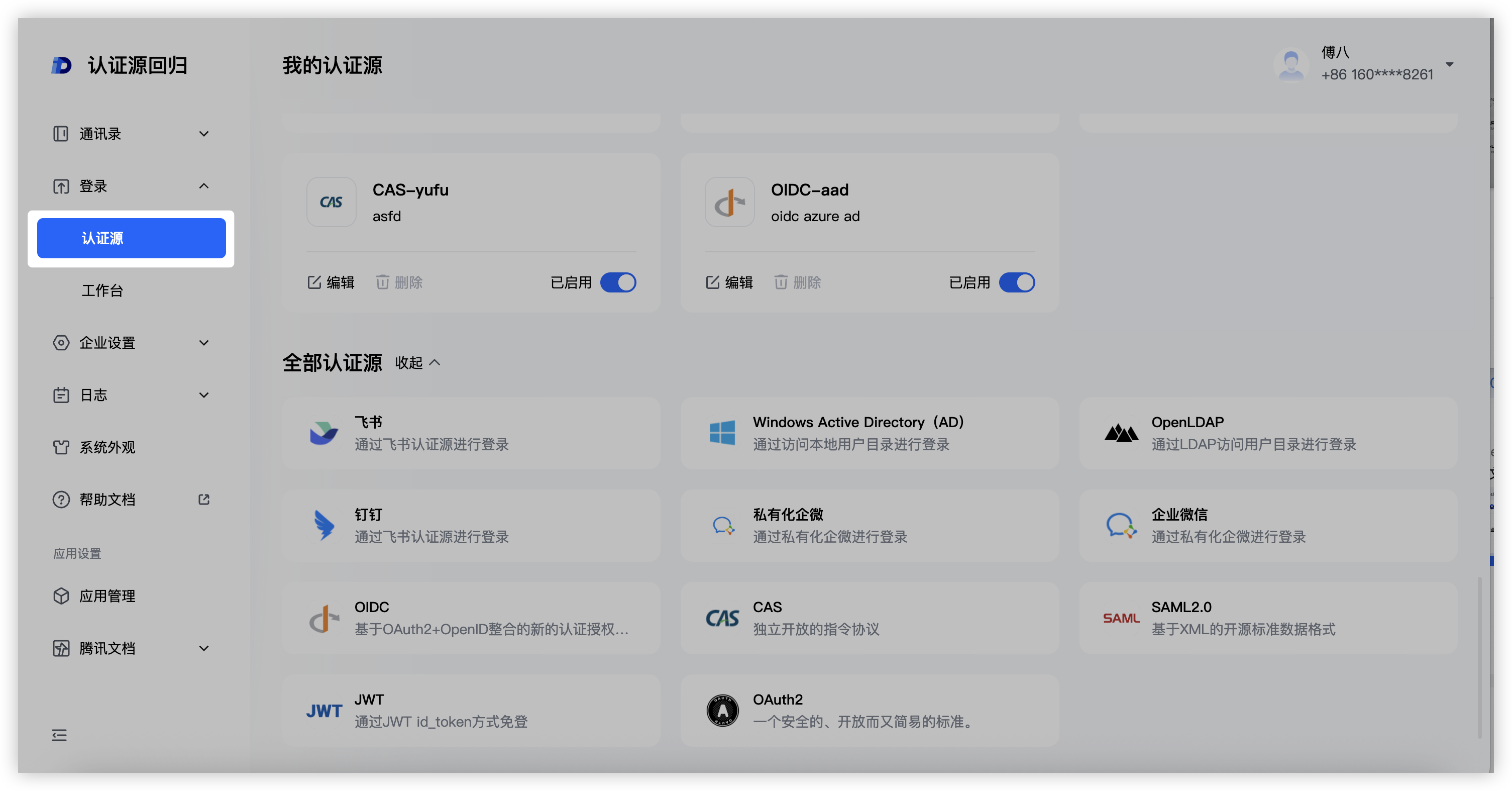
- 选择「CAS」点击「添加」。
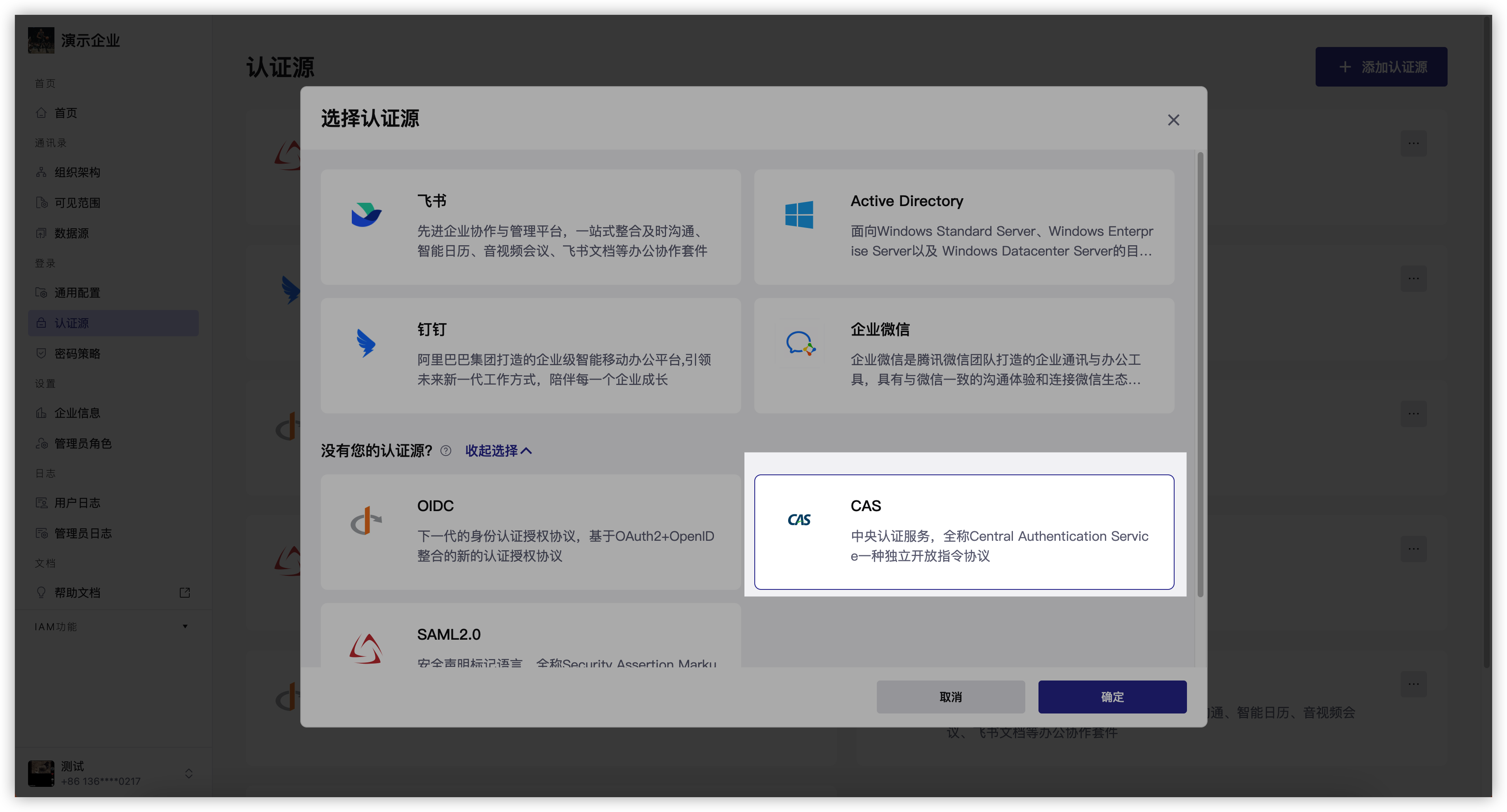
- CAS认证源系统需要提供相关参数,请根据下表的参数说明,配置您的CAS认证源参数。
| CAS认证源参数 | 说明 |
|---|---|
| CAS Server登录地址 | 发送访问请求会重定向请求至CAS Server登录地址。 |
| CAS Ticket校验地址 | 认证过程中CAS Sever需验证票据Service Ticket的合法性,此为校验的地址。 |
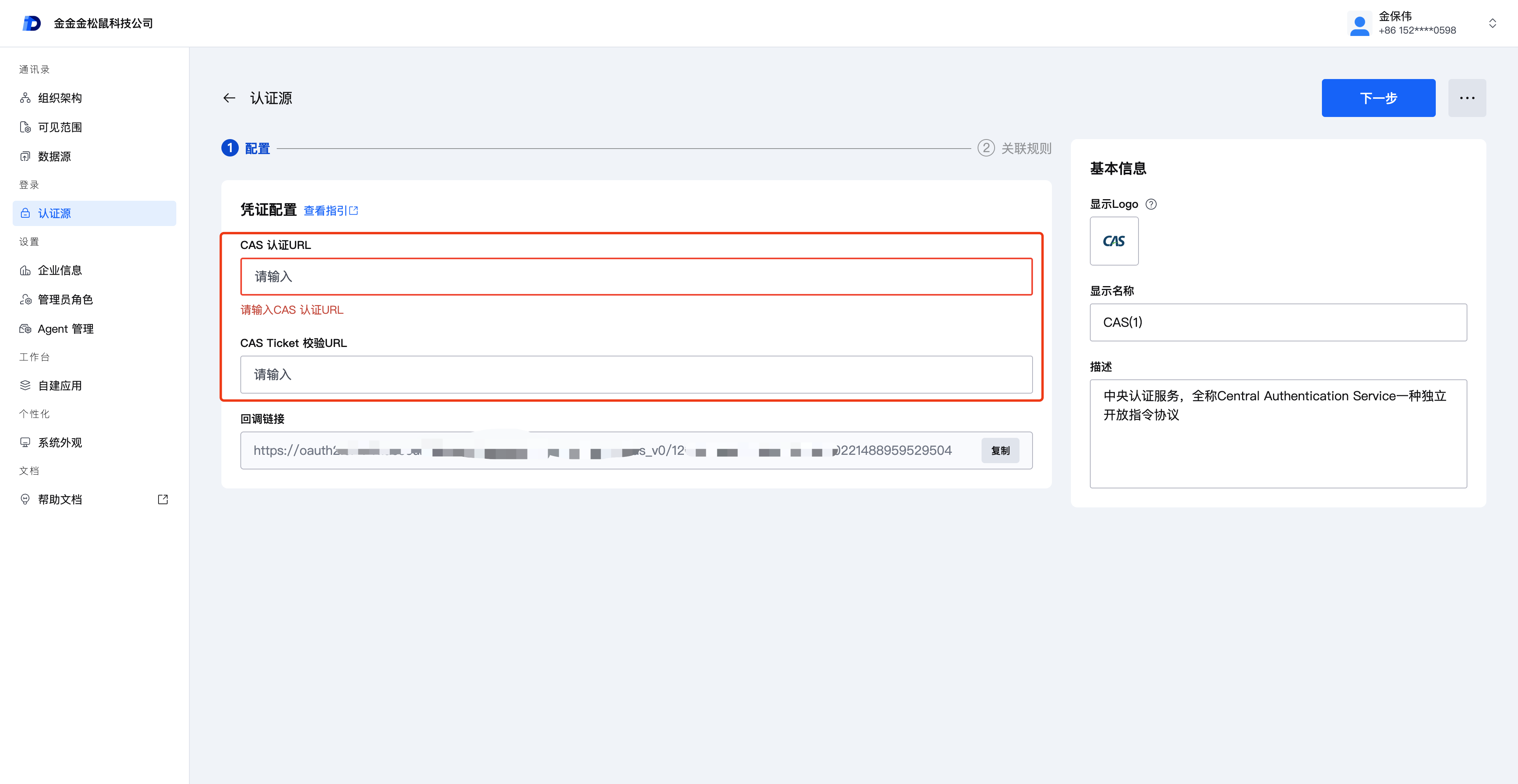
- 配置完成后,系统会为您生成回调链接。请您复制该地址并做好记录。此项需要提供给第三方身份提供商进行配置。

第二步:配置关联规则
以上信息填写完成后,点击「下一步」进入「关联规则」配置页面。关联规则主要包含匹配逻辑和未匹配逻辑,具体配置方式可以参考关联规则。
One ID提供了CAS用户预置属性字段,具体如下。如果用户使用的字段不在预置字段中,您也可以通过自定义脚本方式进行配置。
- 匹配逻辑预置字段
| 属性字段名称 | 属性字段标识 | 属性字段类型 |
|---|---|---|
| 用户名 | user.user | String |
| 手机号 | user.mobile | String |
| 邮箱 | user.email | String |
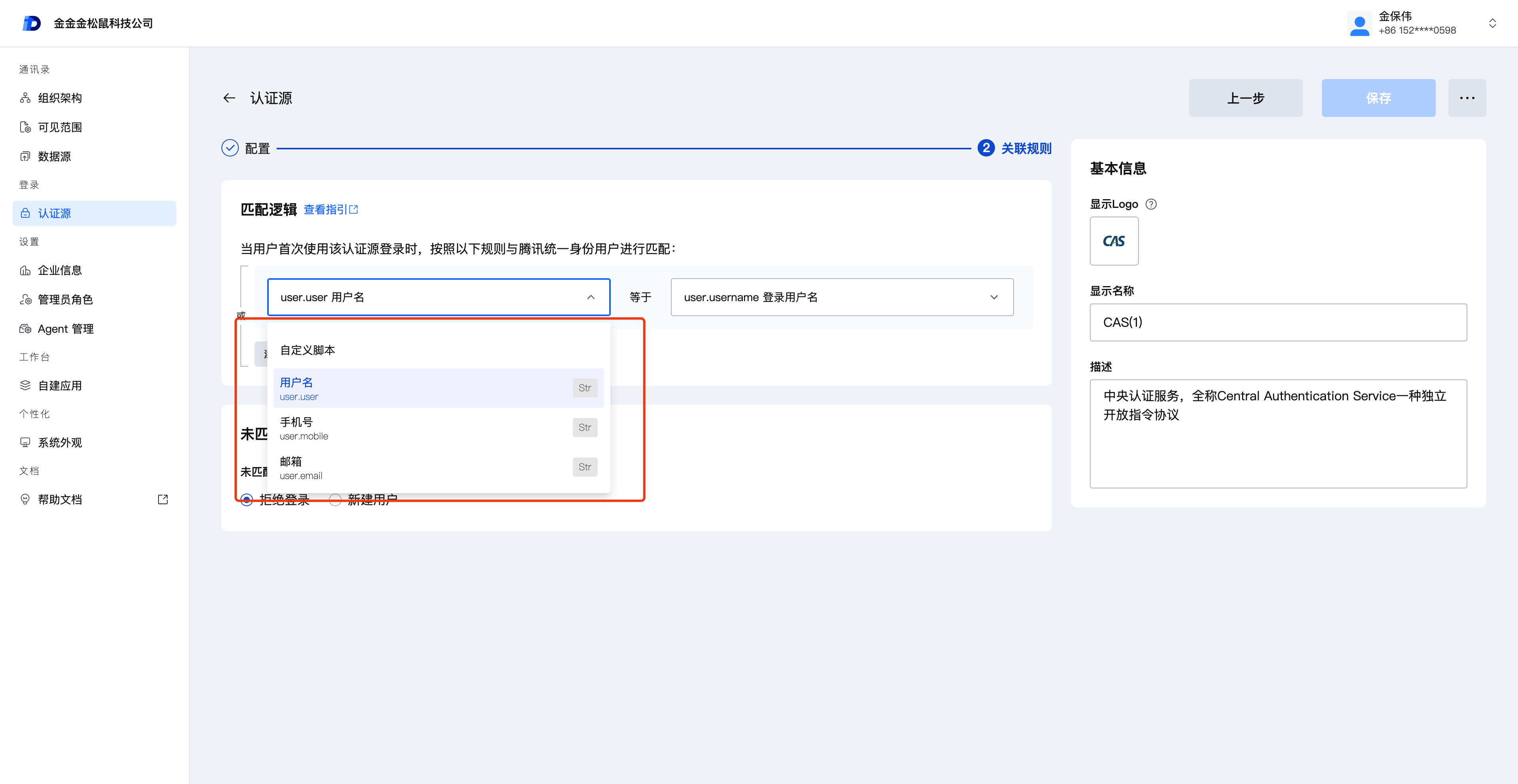
- 新建用户预置属性字段
| 属性字段名称 | 属性字段标识 | 属性字段类型 |
|---|---|---|
| 用户姓名 | user.name | String |
| 用户名 | user.user | String |
| 手机号 | user.mobile | String |
| 邮箱 | user.email | String |
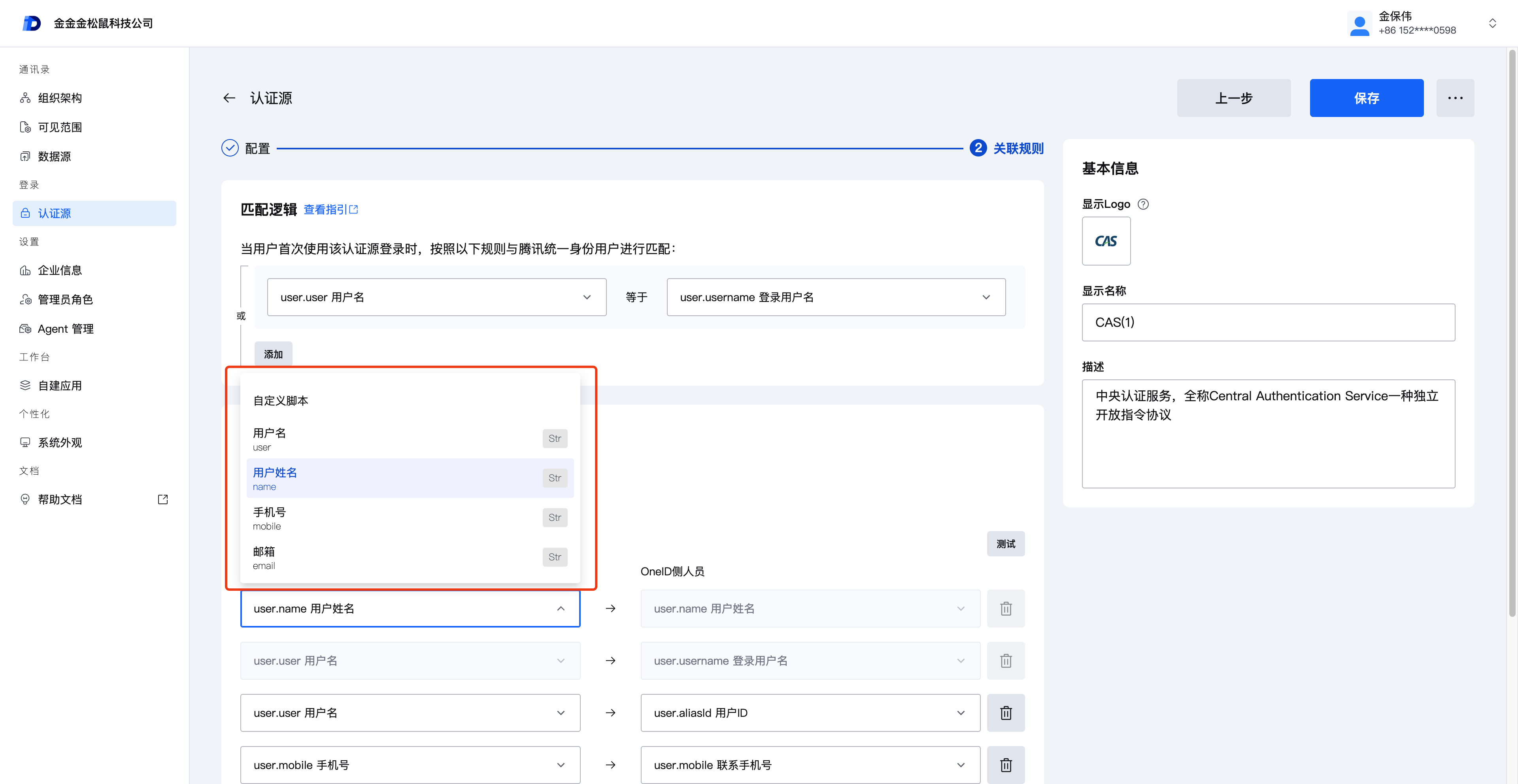
第三步:CAS认证源登录测试
- 以上信息配置完成后,点击「保存」按钮。
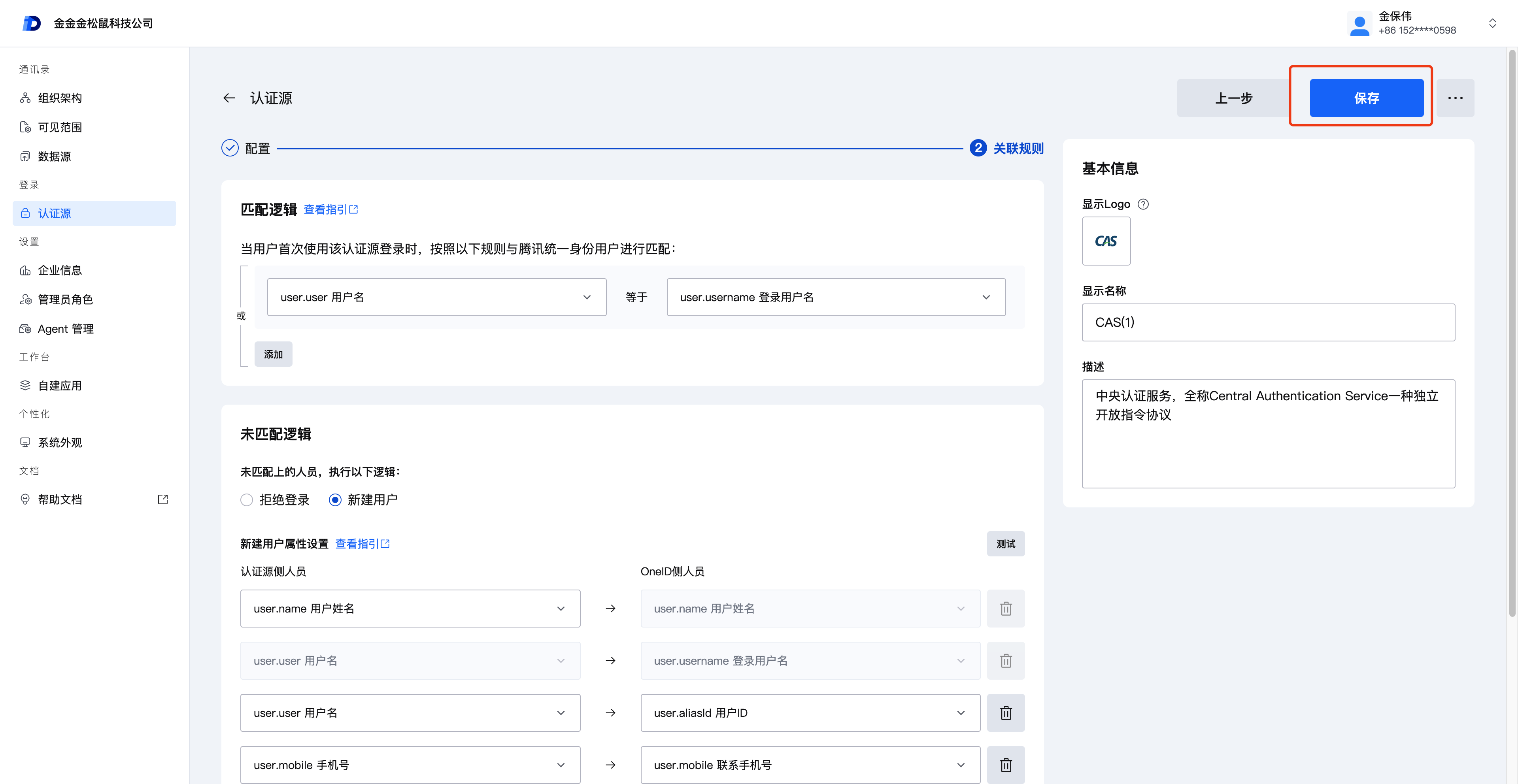
- 保存完成后,系统会给出配置完成提示,同时会提醒您是否启用CAS认证源。点击「启用开关」启用CAS认证源。 提示:您也可以在认证源列表页进行「启动操作」
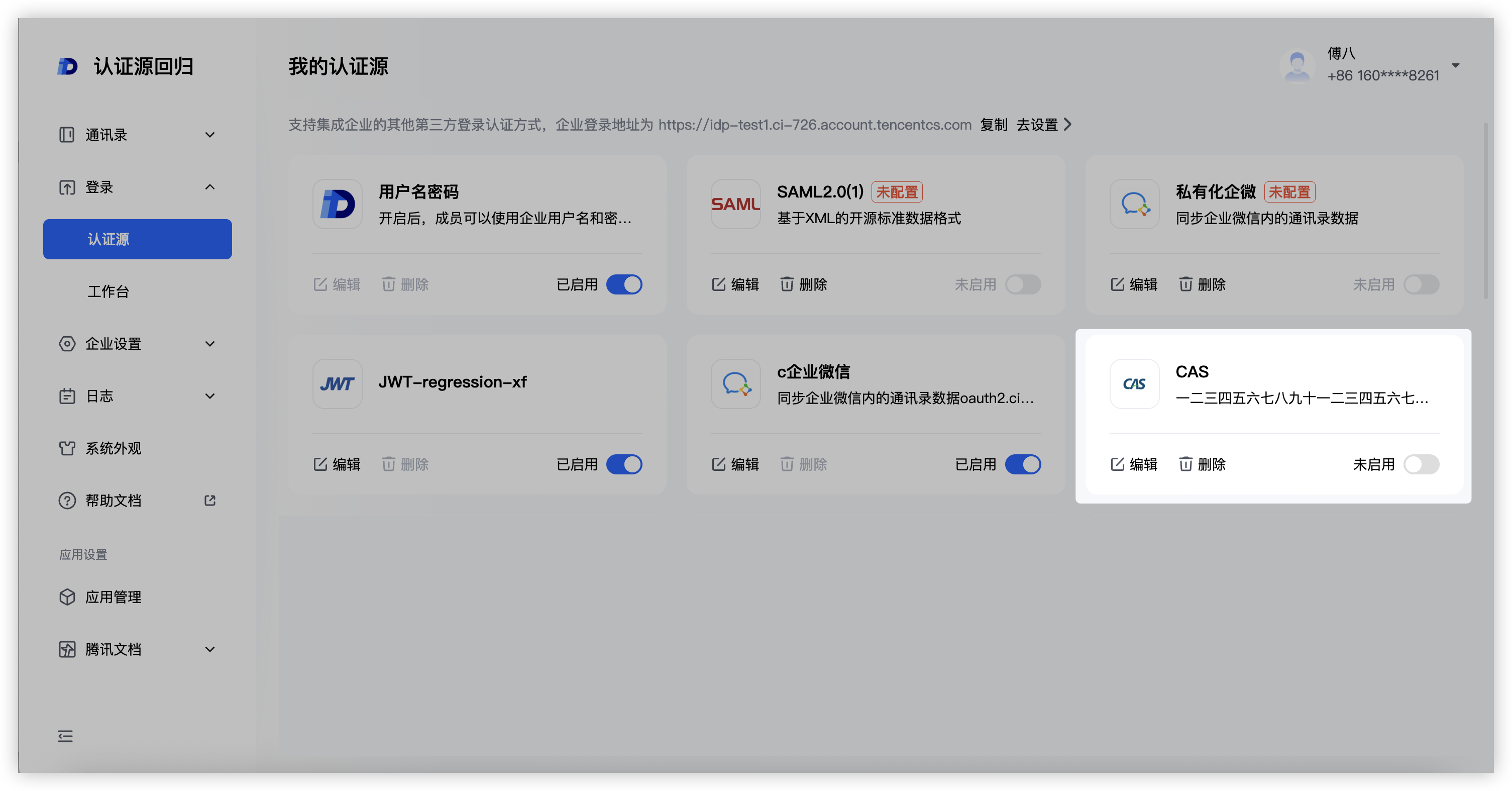
- 使用无痕模式重新回到One ID登录页面(或者您可以直接点击「退出」回到One ID登录页面)。
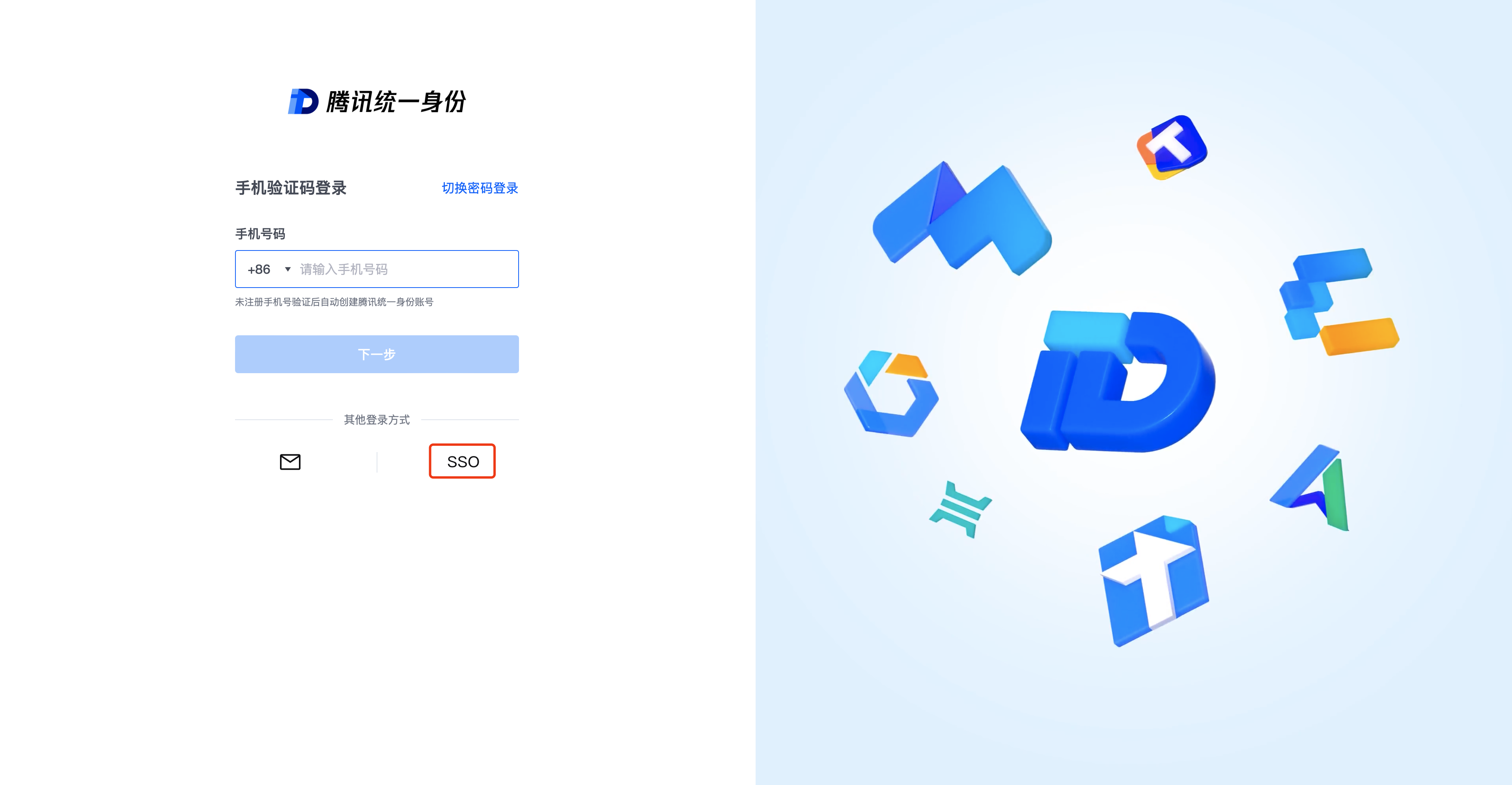
- 点击「SSO」按钮,并在SSO域名页输入企业域名。并点击「下一步」。
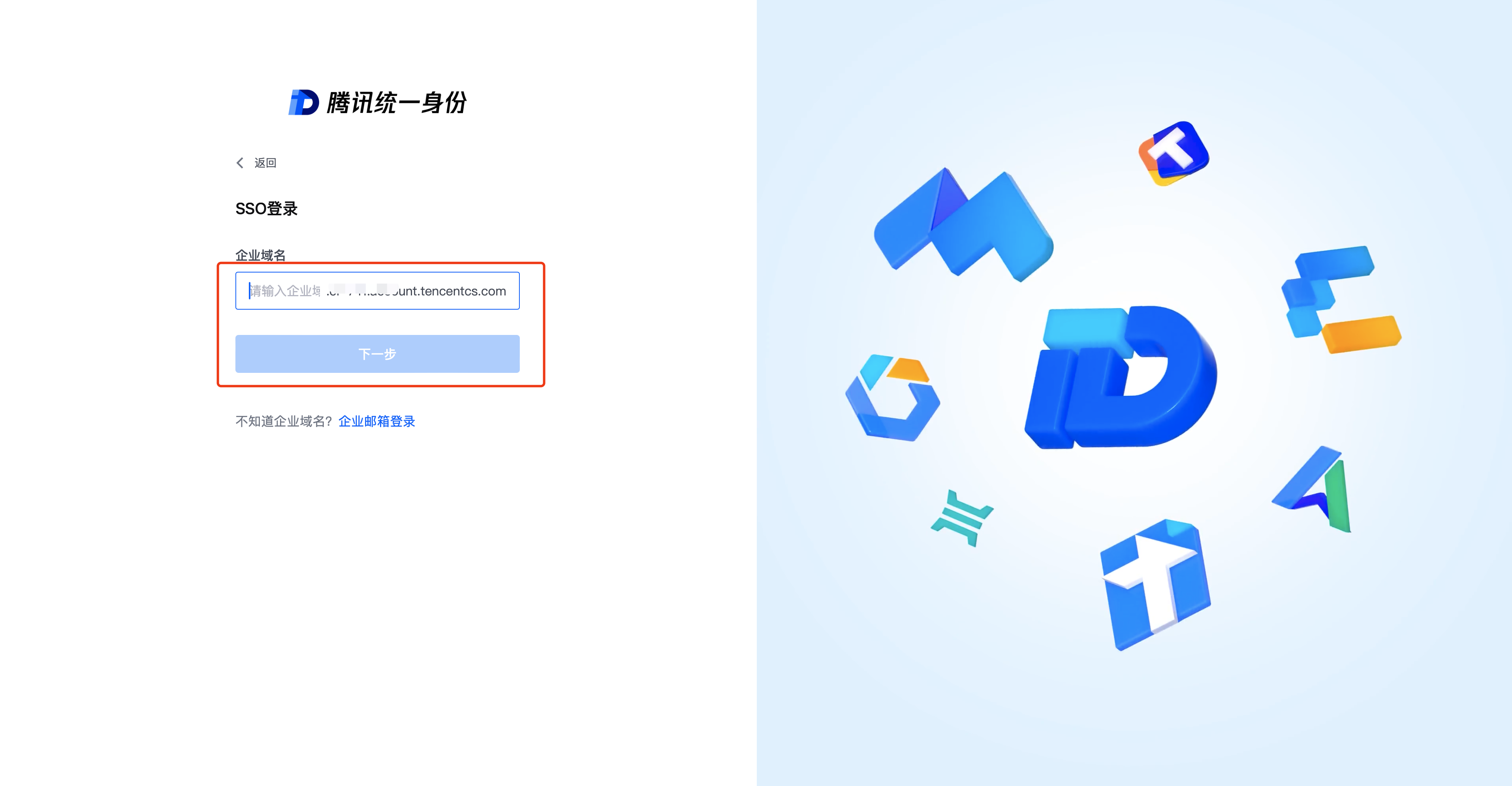
- 如果您还启用了其他认证源,您将进入One ID登录页面,此时您可显示对应CAS认证源的登录入口。点击后跳转到第三方身份提供商登录页面上。
注意:如果您仅启用了CAS认证源,您将直接进入到第三方身份提供商登录页面上。

- 此时使用第三方身份提供商的凭证进行认证登录,登录成功后,会成功进入到One ID系统中。
